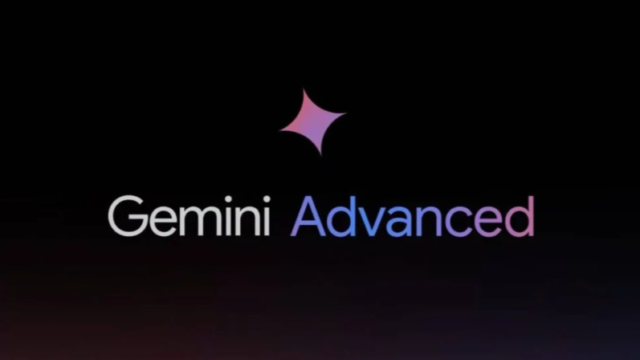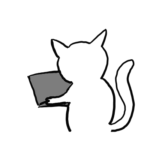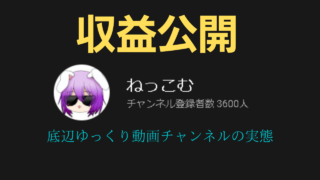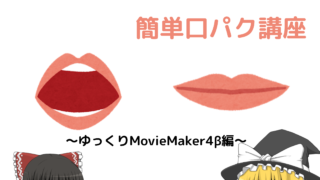必要なものは?
こんにちは、サイト運営者のねっこです。
今回は最近流行りのAI画像の作り方を完全無料で解説します。
「難しい話は一切なし」
この記事をそのまま真似すれば誰でも簡単にできます。
ちなみに上にあるRTXの画像も今から教えるやり方で作ったよー
必要なもの
・RTX以上のグラボ (最低RTX3060ti以上)を搭載したPC
だけです。
1. まずはこれをダウンロードしてください。
↓URLから次の2つをダウンロードしてください↓
・ Stability Matrix
https://github.com/LykosAI/StabilityMatrix
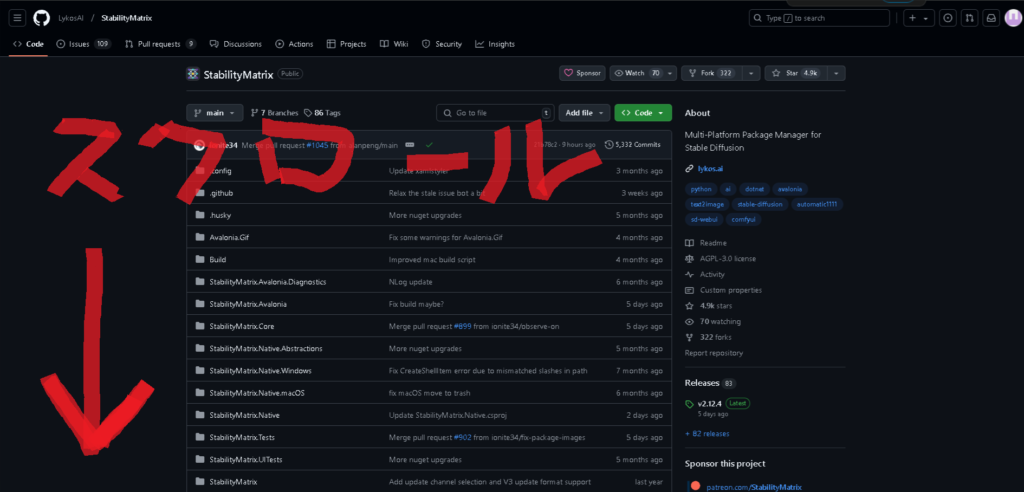
リンクを開いたら下にスクロールして、WINDOWS 10,11と書いてあるところをクリック
自動でダウンロードが始まります。
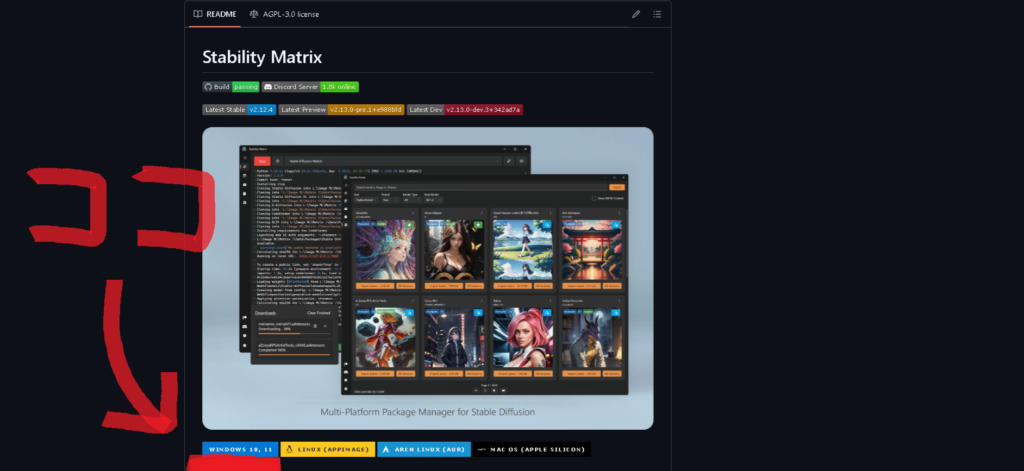
・ Flux1
https://huggingface.co/lllyasviel/flux1_dev/blob/main/flux1-dev-fp8.safetensors
リンクを開いたら画像の赤線のところ(download)をクリックしてください。
このファイルは約16GBあるので、少し時間がかかります。
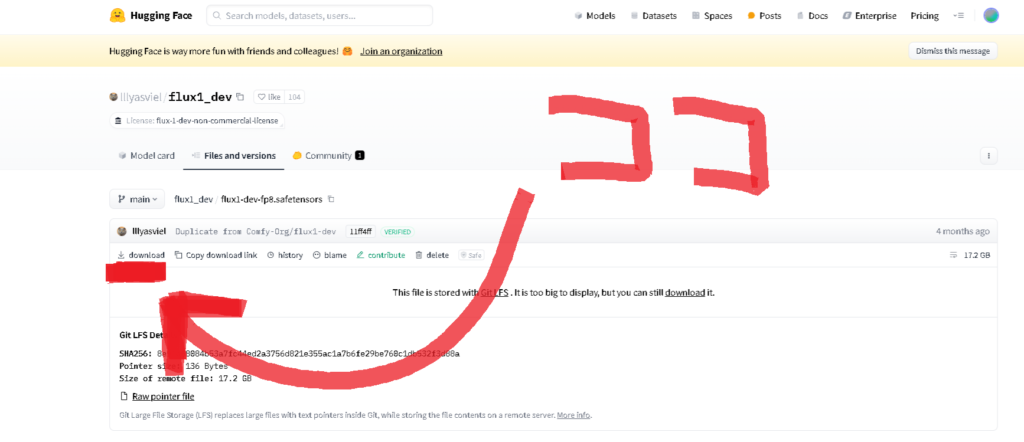
2. インストール
① Stability Matrix をダウンロードできたら展開します。

② ファイル上で右クリックをして、「すべて展開」をクリックします。
今回は「ダウンロード」場所にそのまま展開します。
保存したい場所 があれば ローカルディスクC などを 展開先 に指定してください。
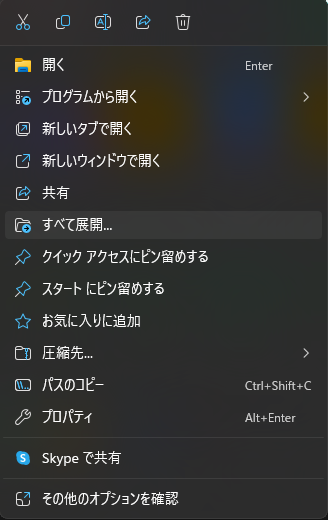
③ 展開できたら起動します。
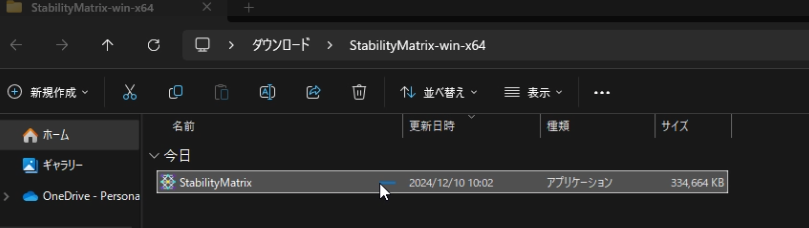
④このような画面になるので、Portableモードにチェックを入れて 続けるをクリック。
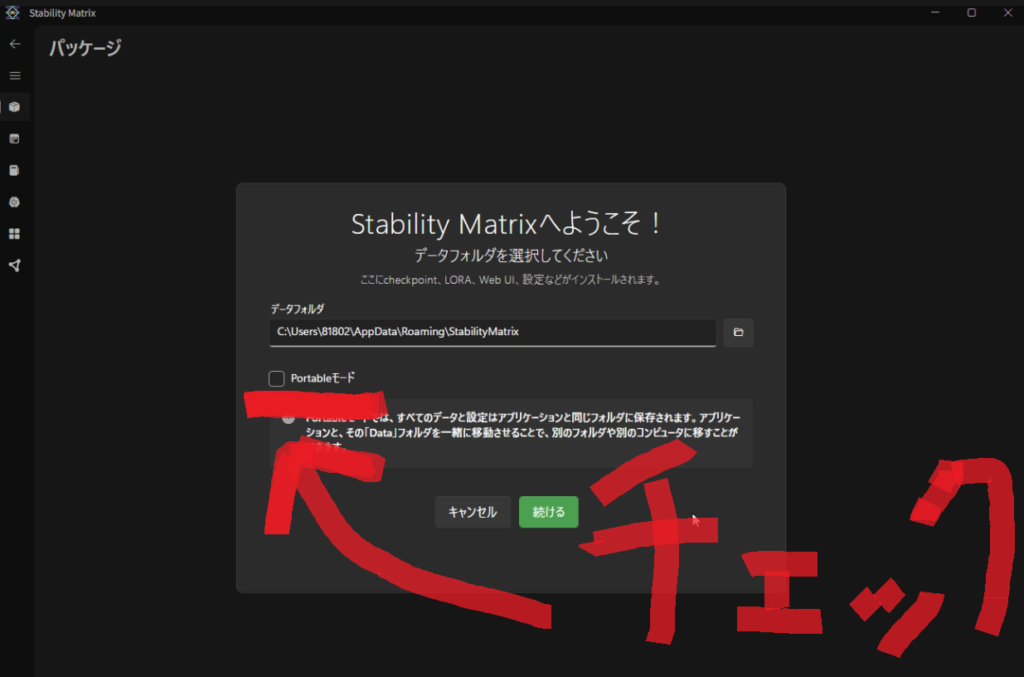
⑤『Stable Diffusion WebUI Forge』をインストールする。
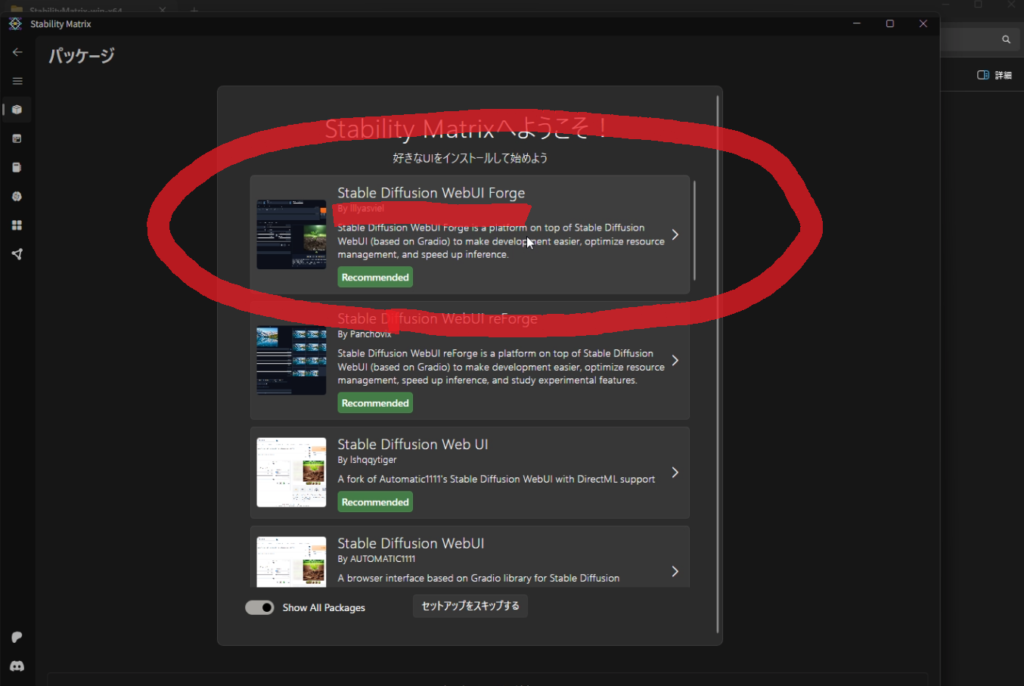
⑥推奨Modelが出てきますがこれは無視してOKです。左下の閉じるを押してください。
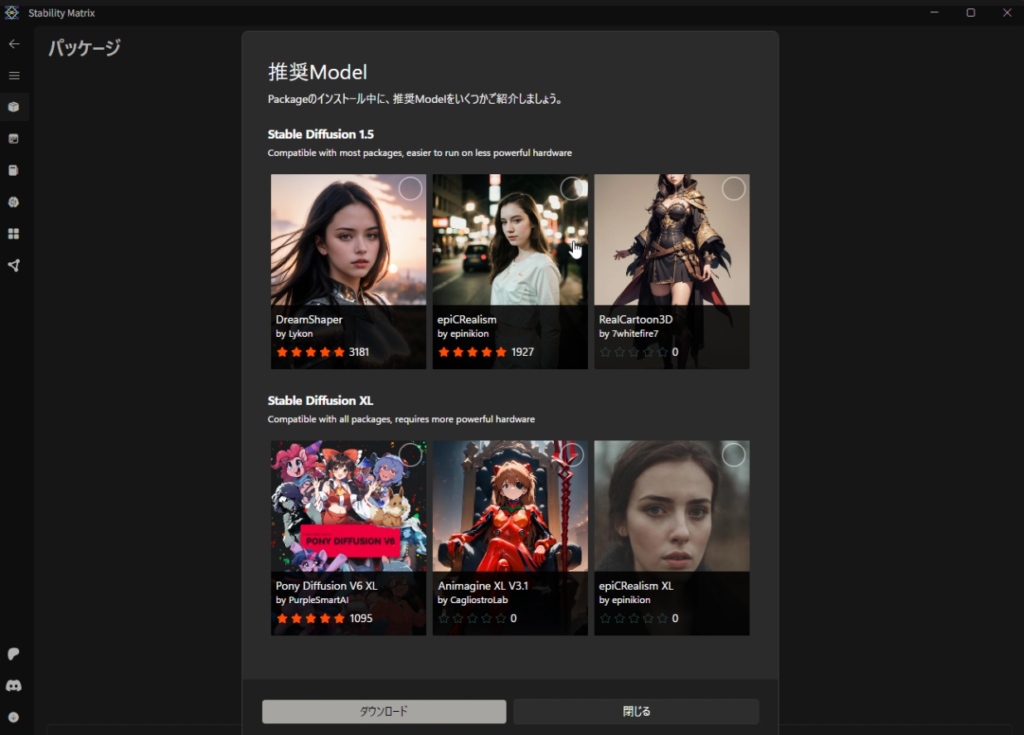
⑦インストールが始まります。場合によっては結構時間がかかります。
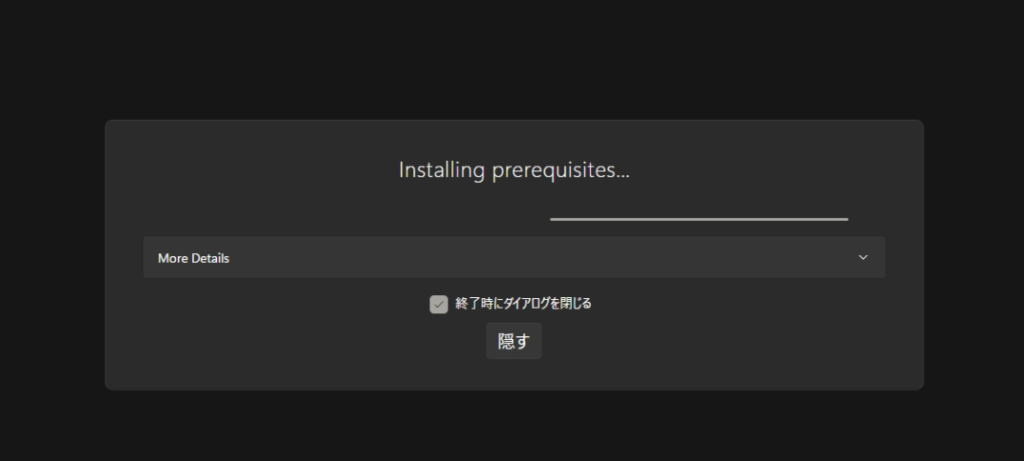
※↓このようなポップアップが出てくる場合は、「はい」を選択してください。
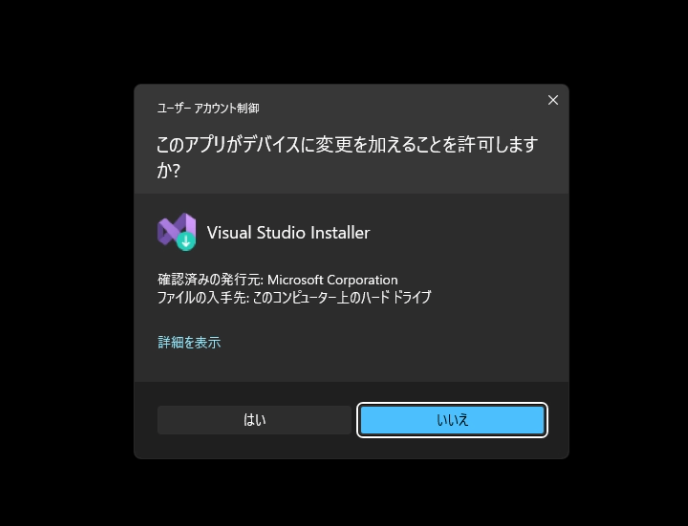
インストールが終わったら次の項目に移ります。↓↓
3. Flux1のファイルを移動する
① 最初にダウンロードした flux1-dev-fp8.safetensors というファイルをコピーします。(もしくは切り取り)
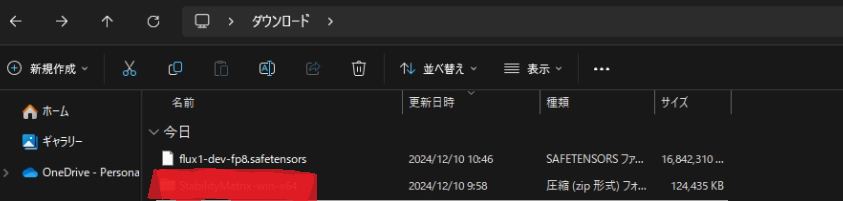
② Downlods>StabilityMatrix-win-x64>Data>Models>StableDiffusion の順番にファイルを開きます↓このページになる
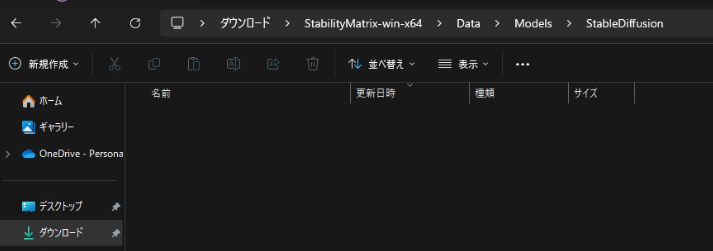
③ ここに、flux1-dev-fp8.safetensorsを貼り付ける。↓
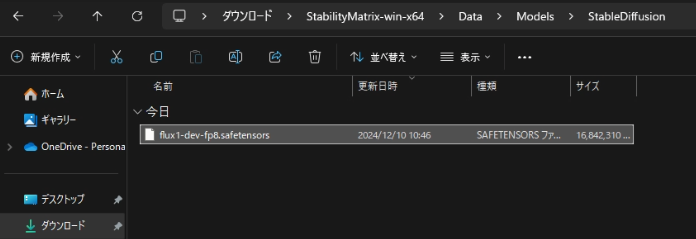
ここまで出来たら一旦ファイルを全て閉じてください。
4. Stable Diffusion WebUI Forgeを起動
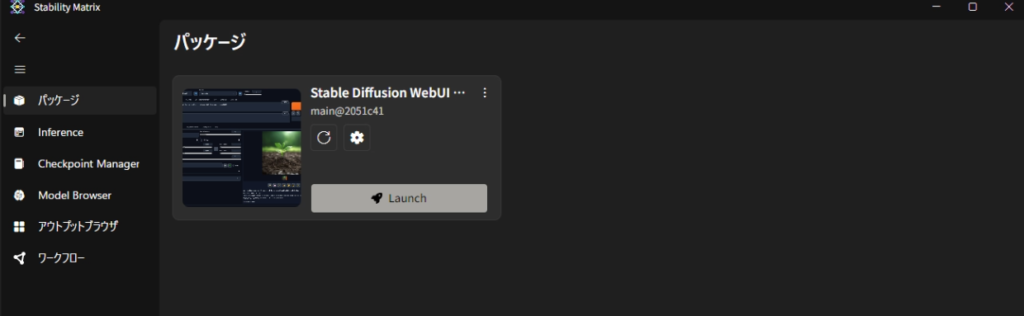
StabilityMatrixに戻ります。(起動してください。)
インストールが上手くいっていれば、
パッケージに Stable Diffusion WebUI Forge がインストールされてるはずです。
① Launchを押して起動します。(初回起動時は時間がかかります。焦らずに待ちましょう)
こんな感じで色々出てきますが大丈夫なので気にしないでください。
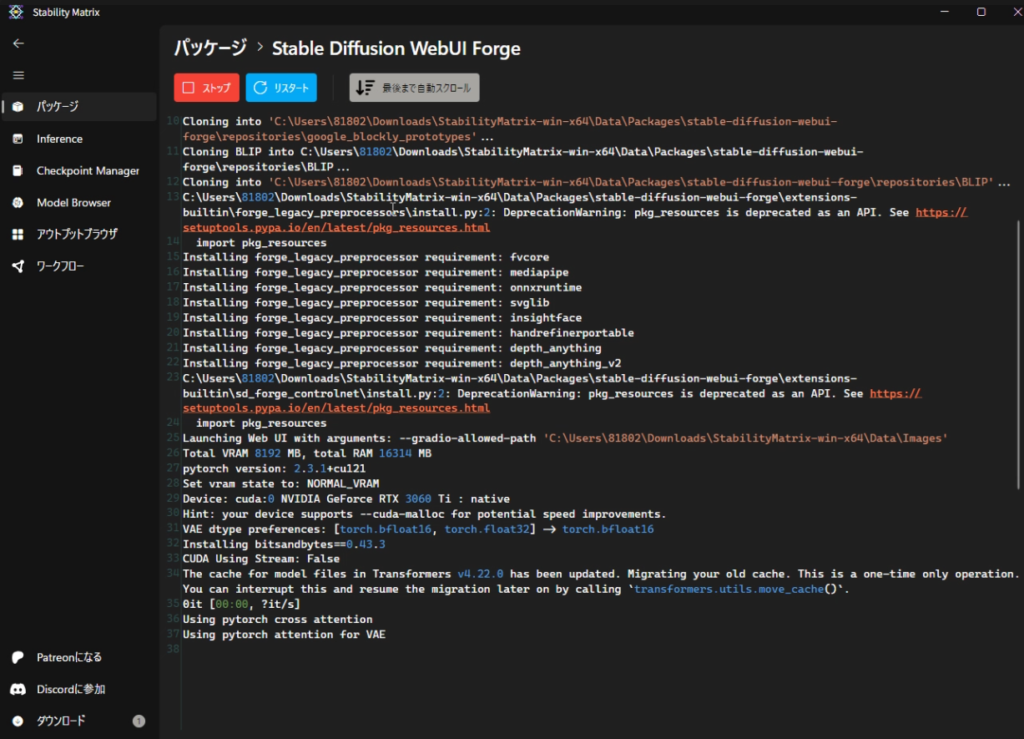
② 時間が経つと、自動でこの画面が立ち上がります。
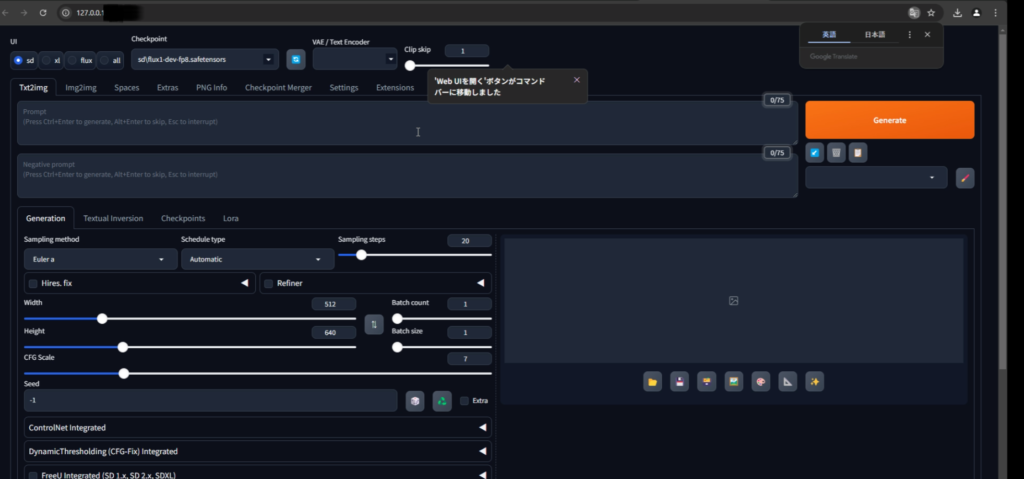
これで画像生成を行う準備が整いました。
画像生成のやり方を解説

ここまでお疲れさまでした。これであなたも生成AIの道に一歩足を踏み入れました。
きっと今日からとても興味深い経験の始まりになりますよ!
ちなみにこの画像も今入れたソフトで作ったものになります↑↑
1. 実際に画像生成をやってみる

① 左上の UI が sdになっていると思うので、そこをfluxに変更します。
② checkpointが flux1-dev-fp8.safetensors になっていることを確認します。
ここまで出来たら後は生成したい画像のキーワードをPromptとして入力していきましょう!
今回は試しに今回は「cat」と入力してみます。
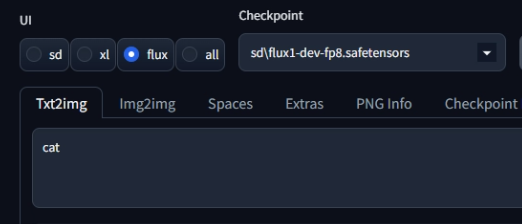
ちなみに今回の生成では設定を以下のようにしています↓
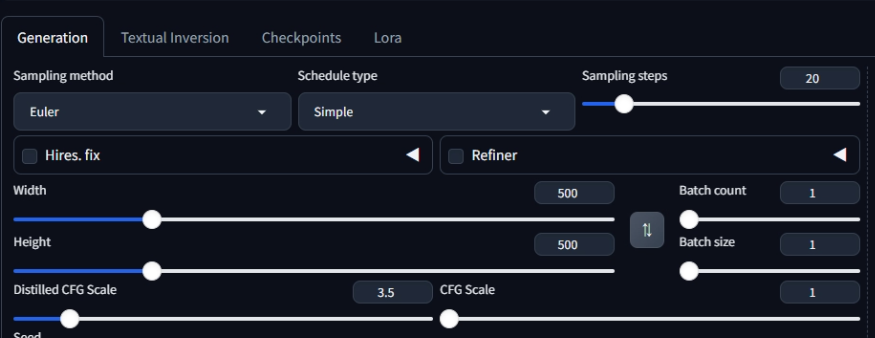
widthとheightは、生成画像の画像サイズです。
上げれば生成される画像の解像度が上がりますが、生成時間が長くなります。
まずは500×500に設定して練習するところから始めてみましょう。
より詳しく解説した記事をすぐに投稿しますので気になる方はそちらをご覧ください。
では「cat」と入力した後に、Generateを押しましょう。
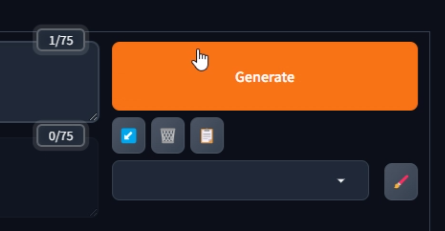
Generateを押しても何も起きない?という方。安心してください。
初回生成ではかなり時間(1分以上)が掛かることがあります。このまま待ってみてください。
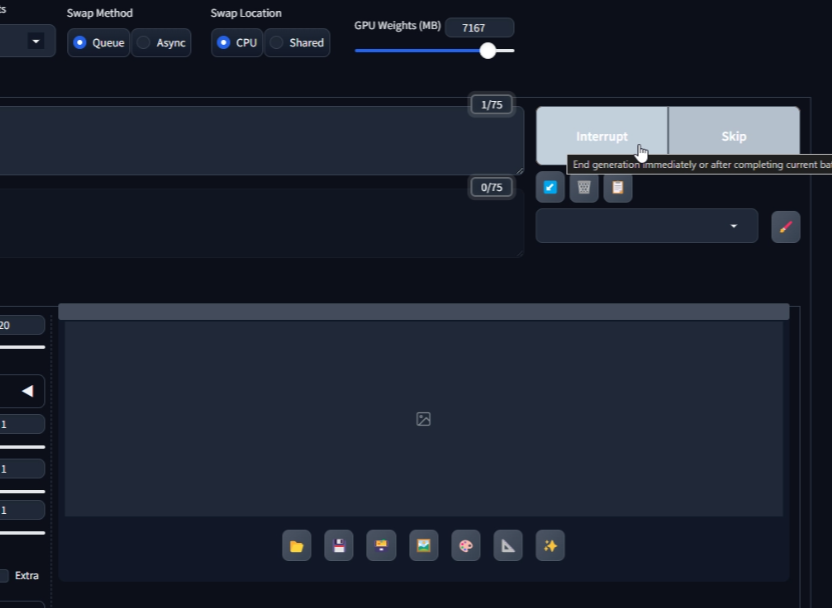
はい!できました!猫ですよ!👇👇
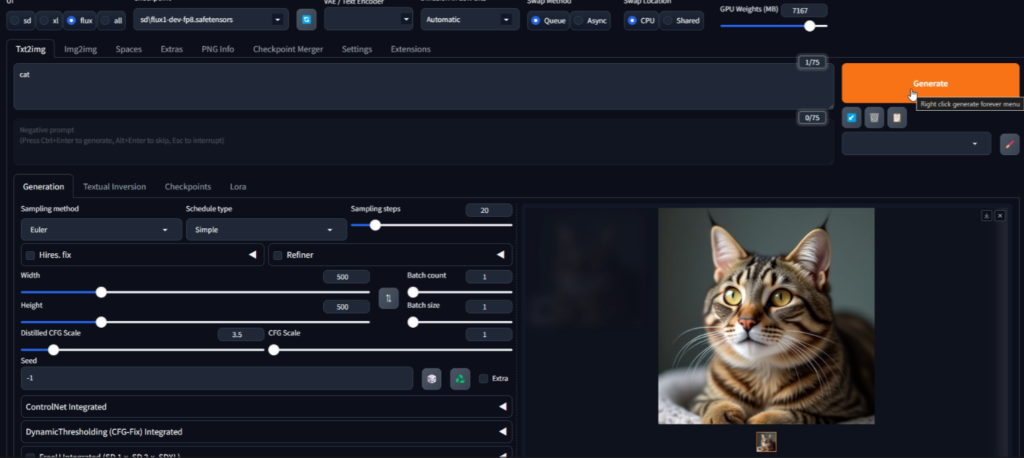
ココからPCにダウンロード可能です。
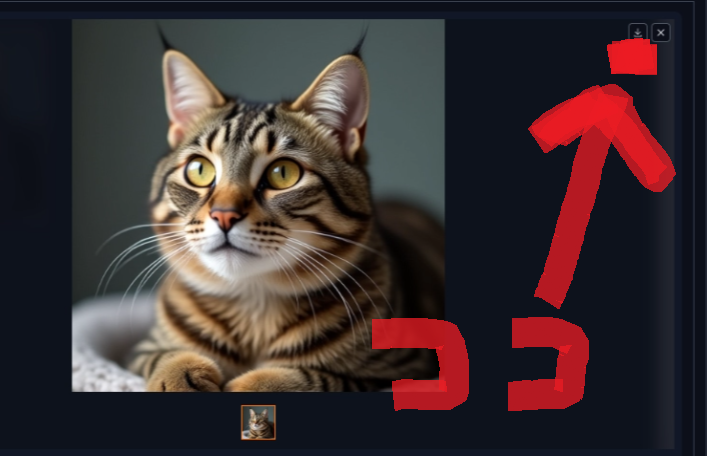
2. ライセンスについて
ちなみに、この方法で生成した画像は自由にSNSで使用してもOKです。
なのでこの猫ちゃんを自分のXやdiscordのアイコンにすることも可能です。
完全オリジナルなので唯一無二の1枚となってます。
気になる方はこちらを閲覧ください↓
https://huggingface.co/black-forest-labs/FLUX.1-dev/blob/main/LICENSE.md
おわり

今回は、RTX以上のグラボをお持ちの方限定で、画像生成AIのやり方について解説しました。
最近では画像・動画生成のサブスクが流行っていて、質の高い画像を生成するとなるとどこも有料になります。
今回紹介したやり方は、有料サブスクと同等レベル、もしくはそれ以上のレベルの画像を無料で生成できるというやり方です。
もし高性能GPUを搭載したPCをお持ちの方は是非やってみてください!